- PS4 les utilisateurs ne peuvent pas se connecter au PlayStation Réseau lorsque les erreurs CE-37813-2 et WS-37431-8 surviennent.
- Cette Publier fournit des correctifs potentiels pour ces problèmes ennuyeux qui vous empêchent de jouer en ligne.
- N'hésitez pas à mettre en signet notre vaste Rubrique logiciel pour plus d'informations sur ce sujet.
- Découvrez nos détails Centre de jeu pour des guides plus utiles pour une variété de plates-formes.

- CPU, RAM et limiteur de réseau avec hot tab killer
- Intégré directement à Twitch, Discord, Instagram, Twitter et Messengers
- Commandes sonores intégrées et musique personnalisée
- Thèmes de couleurs personnalisés par Razer Chroma et pages sombres forcées
- VPN gratuit et bloqueur de publicités
- Télécharger Opera GX
le PS4 Les erreurs CE-37813-2 et WS-37431-8 sont deux problèmes de connectivité réseau. Celles-ci les erreurs surviennent lorsque les utilisateurs tentent de se connecter au PlayStation Network.
La PlayStation 4 affiche Une erreur s'est produite un message qui inclut ces codes d'erreur. Par conséquent, les joueurs ne peuvent pas jouer aux jeux PlayStation en ligne, ce qui peut provoquer beaucoup de colère.
Mais ne vous inquiétez pas, les méthodes décrites dans ce guide vous aideront sûrement à résoudre ces problèmes et à reprendre vos sessions de jeu en ligne.
Comment corriger les erreurs CE-37813-2 et WS-37431-8 ?
1. Redémarrez ou réinitialisez votre routeur/modem
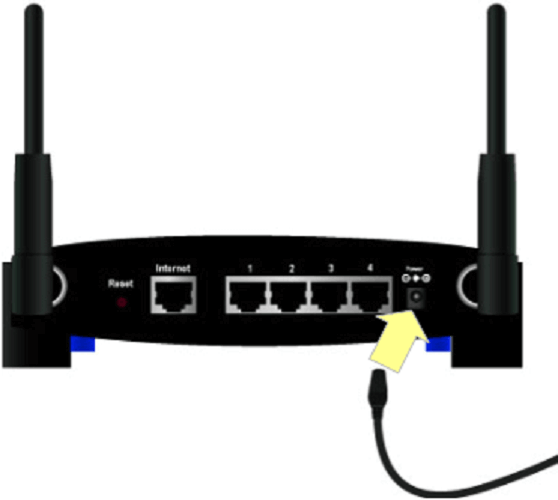
- Éteignez le routeur, puis débranchez-le.
- Attendez environ cinq minutes avant de rebrancher le routeur.
- Puis rallumez le routeur.
Les routeurs comprennent également de petits boutons de réinitialisation sur lesquels vous pouvez appuyer avec des trombones. Vous pouvez réinitialiser les routeurs avec ces boutons. Cependant, gardez à l'esprit que cela effacera complètement tous leurs paramètres actuels.
2. Reconstruire la base de données
- Maintenez le bouton d'alimentation de la PS4 enfoncé pendant 5 à 10 secondes jusqu'à ce que la console émette deux bips.
- Ensuite, connectez un Pavé de commande DualShock 4 à la PS4 avec un câble USB afin que vous puissiez naviguer en mode sans échec.
- appuie sur le PS bouton qui se trouve sur votre manette de jeu DualShock 4.
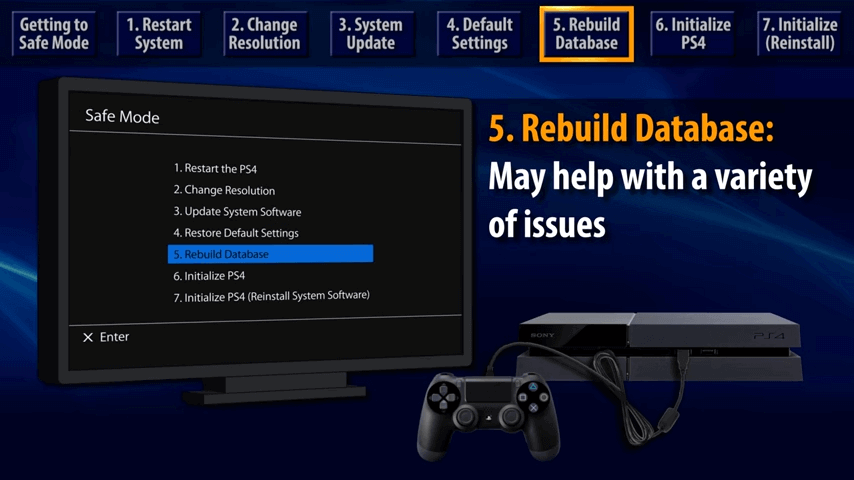
- Sélectionner Reconstruire la base de données dans le menu Mode sans échec de la PS4.
3. Modifiez votre paramètre MTU
- Ouvrez la PlayStation 4 Paramètres menu.
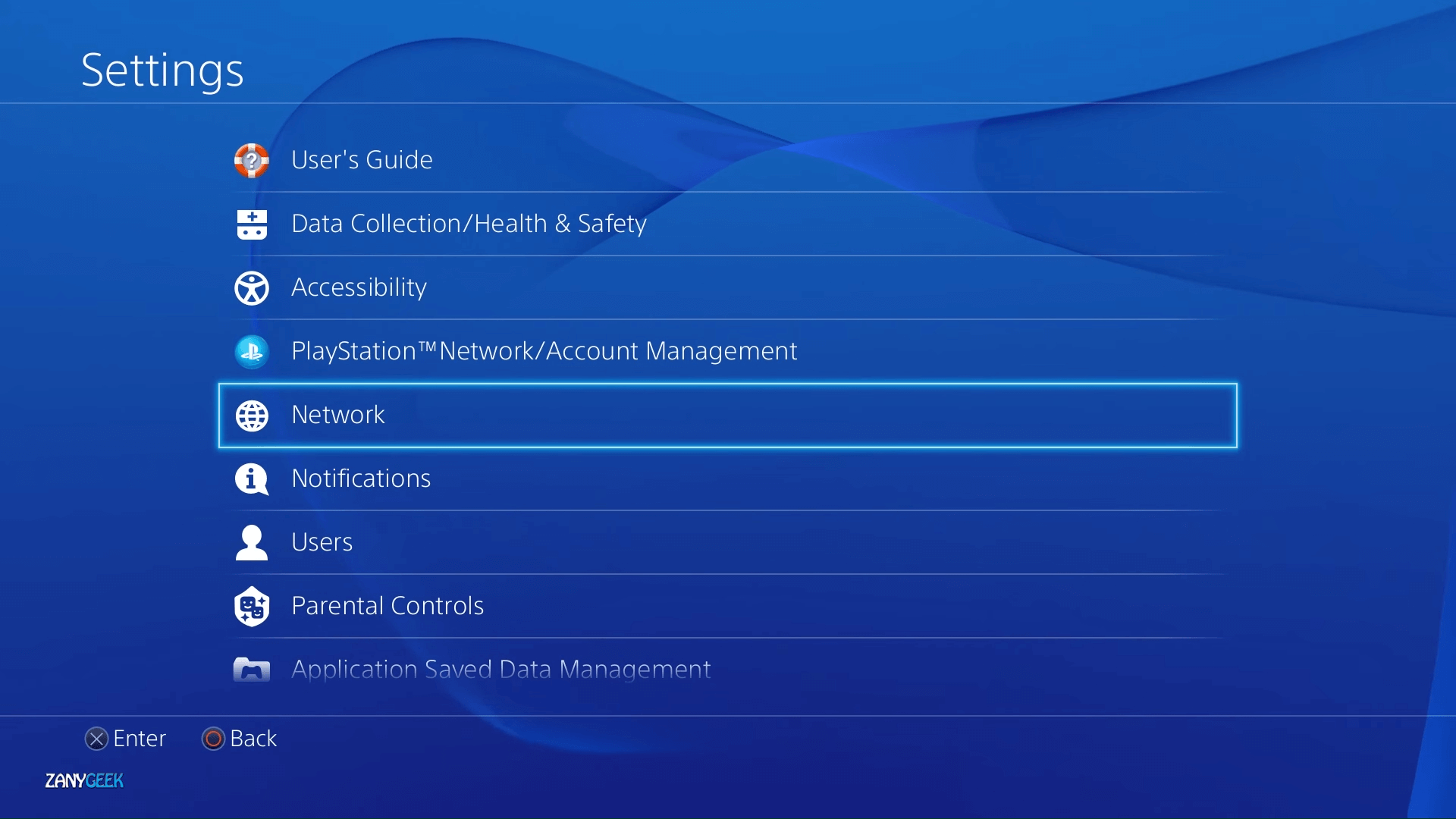
- Sélectionnez le Réseau option.
- Sélectionner Configurer la connexion Internet et le Utiliser le Wi-Fi option.
- Sélectionnez pour configurer votre connexion réseau avec le Personnalisé option.
- Ensuite, sélectionnez la connexion Wi-Fi requise à utiliser.
- Sélectionnez le Automatiqueadresse IP option.
- Choisir Ne précise pas pour le DHCP.
- Sélectionner Automatique pour les paramètres DNS.
- Ensuite, sélectionnez le Manuel Option MTU.

- Contribution 1473 comme numéro MTU et sélectionnez Suivant continuer.
- Enfin, sélectionnez le Ne pas utiliser de serveur proxy option.
4. Modifier les paramètres DNS
- Ouvrez le Paramètres menu sur PS4.
- Sélectionner Réseau pour ouvrir d'autres options de mise en réseau.

- Aller à Configurer la connexion Internet, et sélectionnez le Wifi ou alors Câble LAN option selon la façon dont vous vous connectez.
- Sélectionnez le Personnalisé option.
- Sélectionnez un réseau Wi-Fi à utiliser si nécessaire et entrez le mot de passe correspondant.
- Choisir la Automatique option pour les paramètres d'adresse IP.
- Sélectionnez le Ne pas spécifier DHCP réglage.
- Choisir la ManuelParamètre DNS.
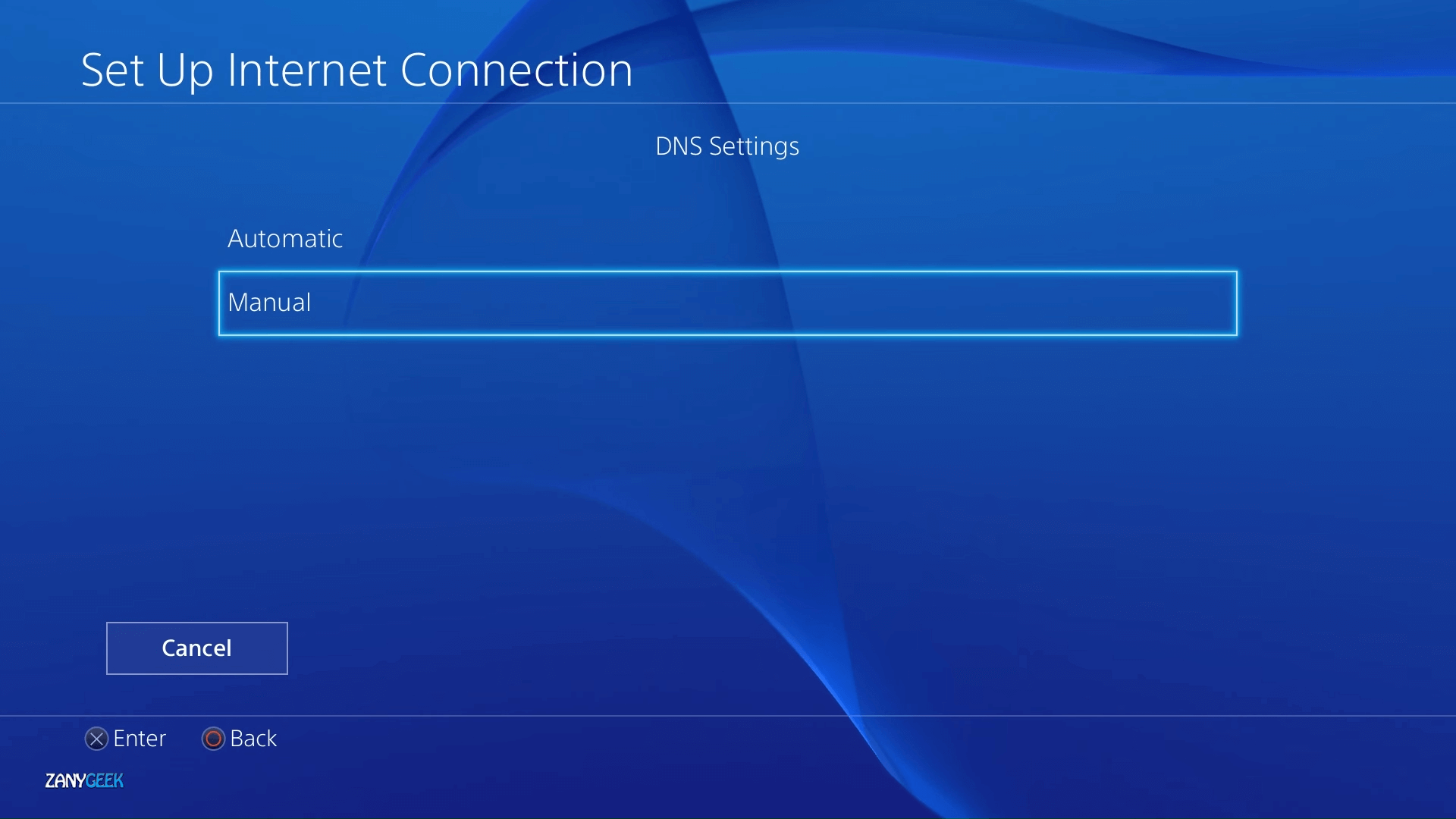
- Taper 8.8.8.8 comme DNS principal.
- Contribution 8.8.4.4 pour le DNS secondaire.
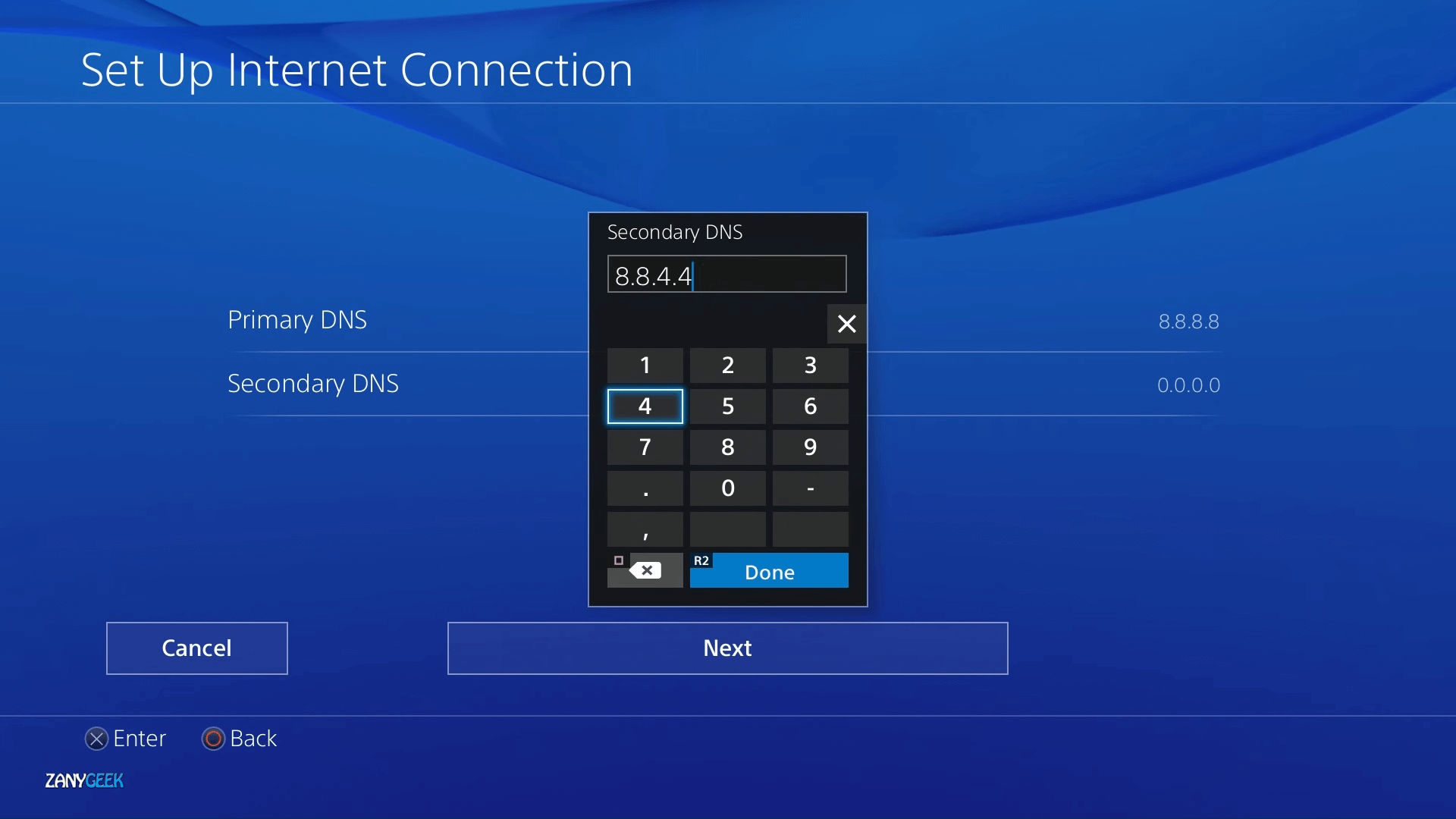
- Sélectionnez le Suivant > Automatique > Ne pas utiliser options pour terminer.
Les résolutions ci-dessus pourraient corriger les erreurs CE-37813-2 et WS-37431-8 pour certains utilisateurs. Cependant, il peut y avoir d'autres correctifs et les utilisateurs qui ont résolu les mêmes problèmes avec des résolutions alternatives sont invités à les partager ci-dessous.

![Erreur PS4 CE-36329-3, CE-30002-5 [Correction complète]](/f/43a777177465ae22a85bb97cd08b3ca1.jpg?width=300&height=460)